Åtgärda Windows Script Host Error 0xc004f025 under aktivering
I den här artikeln kommer vi att beskriva de möjliga metoderna för att fixa Windows Script Host-felet 0xc004f025 under Windows 10-aktivering(Windows Script Host error 0xc004f025 during Windows 10 Activation) . Vissa Windows -användare har rapporterat det här felet när de försökte aktivera en produktlicensnyckel eller utöka utgångstiden för sin Windows-server via SLMGR- verktyget:
Windows Script Host, Error 0xC004F025, Access denied, the requested action requires elevated privileges
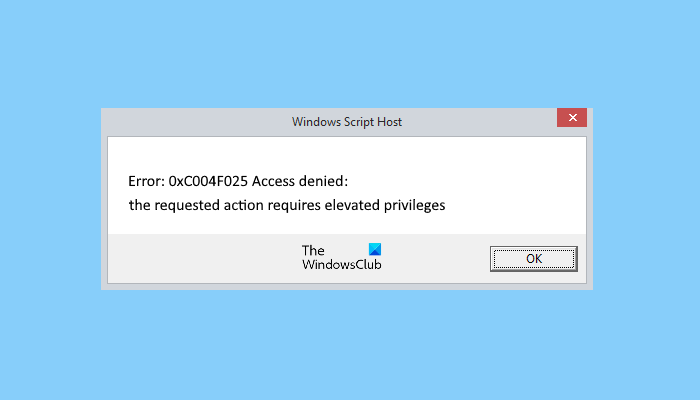
SLMGR ( Software License Management Tool ) låter användare köra kommandon som krävs för att utföra Windows-licensaktiveringsuppgifter . Användare kan också använda detta kommando för att ändra sin produktnyckel.
Fel 0xc004f025, Åtkomst(Access) nekad, kräver förhöjda privilegier
Om du upplever det här felet på ditt system kan följande lösningar hjälpa dig:
- Kör aktiveringskommandot i den förhöjda kommandotolken(Command Prompt) .
- Kör(Run) Windows 10 Aktiveringsfelsökare(Activation Troubleshooter) .
- Kontakta Microsofts supportteam.
1] Kör(Run) aktiveringskommandot i den förhöjda kommandotolken(Command Prompt)
slmgr.vbs är(slmgr.vbs) ett kommandoradslicensverktyg som du kan använda för att konfigurera licensiering i Windows - enheter. Det hjälper också att se den aktuella licensstatusen för din Windows 10-installation. Många användare vet inte att aktivering av Windows -licenser kräver administrativa rättigheter.
De anger kommandot slmgr.vbs -rearmför att aktivera produktnyckeln eller för att utöka utgångstiden för Windows -servern genom att starta kommandotolken(Command Prompt) i normalt läge. Detta är anledningen till att de får detta fel.
Om du gör samma misstag, försök att köra kommandot i en förhöjd kommandotolk(elevated Command Prompt) .
För att göra det, skriv cmd i Windows -sökrutan, högerklicka på kommandotolksappen(Command Prompt) och välj Kör som administratör(Run as administrator) . Om du får ett UAC -fönster ( User Account Control(User Account Control) ) klickar du på Ja(Yes) .
Många användare har funnit denna lösning till hjälp.
Läs(Read) : SkipRearm låter dig använda Windows utan att aktivera .
2] Kör Windows 10 (Run Windows 10) Aktiveringsfelsökare(Activation Troubleshooter)
I de flesta fall löser den första metoden problemet. Om inte kan du prova att köra Windows 10 Activation Troubleshooter . Det är ett inbyggt verktyg som hjälper till att lösa licensproblem.
Relaterat(Related) : Windows Script Host-åtkomst är inaktiverad på den här maskinen .
3] Kontakta Microsofts supportteam
Om ovanstående två metoder inte fungerade för dig, föreslår vi att du kontaktar Microsofts supportteam(contact Microsoft Support Team) .
Kontakta(Contact) och be dem att aktivera licensen för ditt Windows - operativsystem. Detta kommer definitivt att lösa ditt problem.
Hoppas det här hjälper.
Relaterat inlägg(Related post) : Fel 0x80070005, Åtkomst nekad, Den begärda åtgärden kräver förhöjda privilegier(Error 0x80070005, Access denied, The requested action requires elevated privileges) .
Related posts
Fixa Windows Server Activation Error 0xc004f069
Fixa Windows aktiveringsfelkod 0xC004E028
Åtgärda Windows-aktiveringsfel 0xc004e016
Fixa Windows aktiveringsfelkod 0xc004f034
Fixa Windows-aktiveringsfel 0xc004f063 i Windows 10
Fixa Windows 10 aktiveringsfelkod 0xC004B100
Så här åtgärdar du felet "iMessage Waiting for Activation" på iPhone
Fixa Windows Update Error 0x800f0989 på Windows 11/10
Fixa Windows Update Error 0x800f0905
Åtgärda Windows Update-fel 80072EFE
Åtgärda Invalid Depot Configuration Steam Error på Windows PC
Åtgärda Windows-uppgraderingsfel 0xC1900101-0x4000D
Fixa Microsoft Office-aktiveringsfel 0x4004F00C på ett enkelt sätt
Åtgärda Windows Update-felkod 0x8007025D-0x2000C
Åtgärda Windows Update-fel 0x80240035
Åtgärda Windows 10 Update Error 0xc1900104 när du installerar Feature Update
Så här åtgärdar du Windows Update-fel 0xc1900201
Åtgärda WpnUserService.dll-fel i Windows 11/10
Fixa Windows Update Error 0x8007065e; Det gick inte att installera funktionsuppdateringen
Så här åtgärdar du Windows Update-felkod 80244010
